Apple Music को Google Chromecast पर कैसे कास्ट करें
पता करने के लिए क्या
- Android से, Apple Music खोलें और टैप करें ढालना आइकन और आपके क्रोमकास्ट डिवाइस का नाम।
- iPhone या iPad पर, CastForHome iOS ऐप डाउनलोड करें और टैप करें कनेक्टेड डिवाइस > टीवी का नाम > संगीत फिर Apple Music खोलें।
- Google क्रोम ब्राउज़र का उपयोग करके विंडोज, मैक और क्रोम ओएस से क्रोमकास्ट के माध्यम से ऐप्पल म्यूजिक को टीवी पर स्ट्रीम किया जा सकता है।
यह लेख आपको Apple Music को Chromecast के माध्यम से किसी अन्य डिवाइस पर कास्ट करने के सभी सर्वोत्तम तरीकों के बारे में बताएगा। निर्देशों में बताया गया है कि किसी Android स्मार्टफोन या टैबलेट, iPhone या iPad और कंप्यूटर से Apple Music को Chromecast कैसे करें या Windows, macOS, या Chrome OS चलाने वाला टैबलेट और Chromecast के न होने पर कुछ वैकल्पिक स्ट्रीमिंग विधियाँ भी शामिल हैं काम।
निम्नलिखित सभी निर्देशों के लिए, आपका उपकरण और Chromecast-सक्षम स्मार्ट टीवी या स्पीकर दोनों का एक ही सक्रिय वाई-फ़ाई नेटवर्क पर होना आवश्यक है.
मैं Android से Chromecast पर Apple Music कैसे कास्ट करूँ?
एंड्रॉइड ऐप्पल म्यूज़िक ऐप से संगीत कास्ट करना काफी सीधा है क्योंकि ऐप में Google की क्रोमकास्ट तकनीक के लिए बिल्ट-इन सपोर्ट है।
अपने Android स्मार्टफोन या टैबलेट पर Apple Music ऐप खोलें और गाना बजाना शुरू करें।
-
थपथपाएं ढालना स्क्रीन के ऊपरी-दाएँ कोने में आइकन।
यह वह आइकन है जो अपने निचले-बाएँ कोने में एक वायरलेस सिग्नल के साथ एक वर्ग जैसा दिखता है।
-
अपने टीवी का नाम टैप करें।
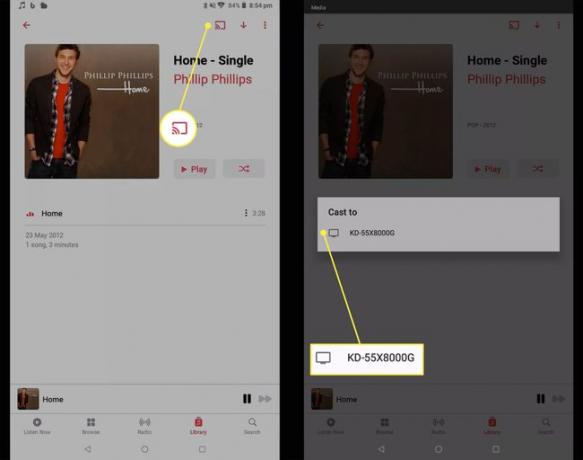
NS ढालना यह इंगित करने के लिए कि आपके टीवी से कनेक्शन बना दिया गया है, आइकन लाल हो जाना चाहिए। गाना कुछ ही सेकंड में आपके टीवी पर बजना शुरू हो जाना चाहिए।
Chromecast के साथ अपने टीवी पर कास्ट करना बंद करने के लिए, टैप करें ढालना चिह्न।
-
नल कास्टिंग बंद करो.
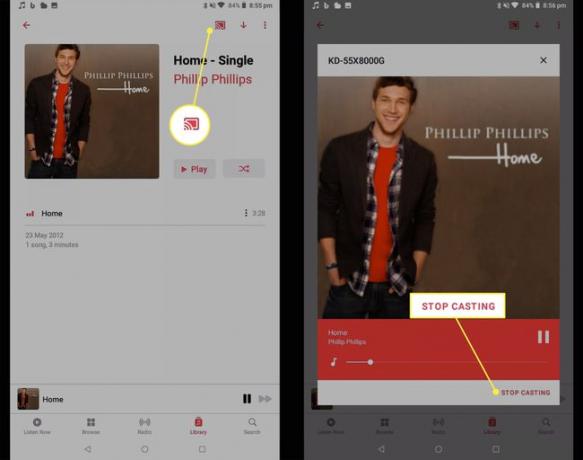
मैं iPhone से Chromecast पर Apple संगीत कैसे कास्ट करूँ?
आईओएस ऐप्पल म्यूजिक ऐप क्रोमकास्ट का समर्थन नहीं करता है, इसलिए क्रोमकास्ट के माध्यम से ऐप से टीवी पर मूल रूप से ट्रैक भेजने का कोई तरीका नहीं है। एक लोकप्रिय तरीका जिसे लोग इस सीमा को पार करने के लिए उपयोग करते थे, वह था a. को डाउनलोड करना थर्ड-पार्टी ऐप जो उनके स्मार्ट टीवी पर उनके iPhone या iPad की स्क्रीन को मिरर कर सकता है। दुर्भाग्य से, Apple ने तब से iOS की सुरक्षा को अपडेट कर दिया है और अब Apple Music का ऑडियो तब नहीं चलेगा जब किसी डिवाइस को इस तरह से मिरर किया जा रहा हो।
वर्तमान में क्रोमकास्ट के माध्यम से आईपैड या आईफोन से ऐप्पल म्यूजिक ऑडियो भेजने का एकमात्र तरीका एक ऐप का उपयोग करना है जो स्थानीय रूप से संग्रहीत संगीत फ़ाइलों को स्मार्ट टीवी पर डाल सकता है। हालांकि इसका मतलब यह है कि आप किसी भी स्ट्रीम या लाइव ऑडियो को प्रसारित करने में सक्षम नहीं होंगे, आप ऐप्पल म्यूजिक ऐप में ऑफ़लाइन सुनने के लिए डाउनलोड किए गए एल्बम या ट्रैक को चलाने में सक्षम होंगे।
Apple ऐप स्टोर में ऐसे कई मुफ़्त और सशुल्क iOS ऐप हैं जो Chromecast संगीत स्ट्रीमिंग की पेशकश करने का दावा करते हैं टीवी लेकिन उनमें से कई अब वादे के मुताबिक काम नहीं करते हैं या आपको सुविधाओं तक पहुंचने के लिए महंगी सदस्यता योजना की आवश्यकता होती है जरुरत।
टीवी पर क्रोमकास्टिंग संगीत के लिए सबसे अच्छे ऐप्स में से एक जिसे हमने परीक्षण किया है और इस उदाहरण के लिए उपयोग करेंगे, वह है CastForHome।
CastForHome डाउनलोड करने और उपयोग करने के लिए स्वतंत्र है और इसके लिए किसी भी निःशुल्क परीक्षण या सशुल्क सदस्यता के लिए साइन अप करने की आवश्यकता नहीं है।
CastForHome क्रोमकास्ट के माध्यम से मुफ्त कास्टिंग पर एक दैनिक सीमा रखता है, हालांकि हमने इसे बिना किसी समस्या के दो घंटे तक इस्तेमाल किया। $19.99 का एकमुश्त भुगतान इस अनिर्दिष्ट प्रतिबंध और इन-ऐप विज्ञापनों को हटा देता है।
Apple Music के सभी गाने डाउनलोड करें जिसे आप अपने स्मार्ट टीवी पर सुनना चाहते हैं।
CastForHome खोलें और टैप करें ठीक है.
-
आपको भुगतान करने के लिए एक संकेत दिखाया जाएगा। के लिए कई सेकंड प्रतीक्षा करें एक्स शीर्ष-दाएं कोने में दिखाई देने के लिए आइकन और इसे टैप करें।
इस ऐप का उपयोग करते समय आपको विज्ञापन दिखाए जा सकते हैं। के लिए कुछ सेकंड प्रतीक्षा करें बंद करे प्रकट होने और इसे टैप करने का विकल्प।
-
नल कनेक्टेड डिवाइस.
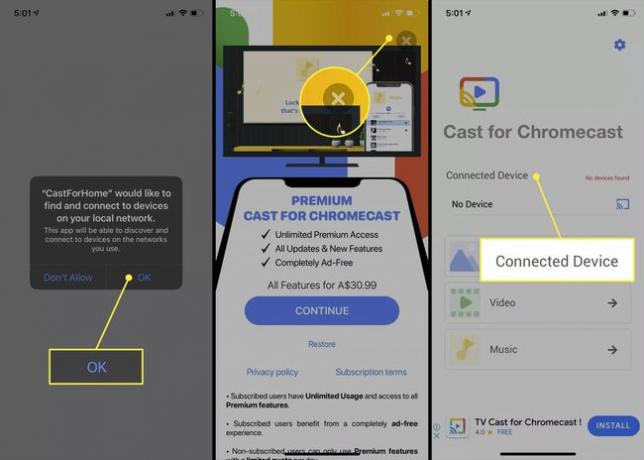
अपने टीवी का नाम टैप करें।
नल संगीत.
-
नल ठीक है ऐप को आपके iPhone या iPad पर संगीत फ़ाइलों तक पहुंच प्रदान करने के लिए।
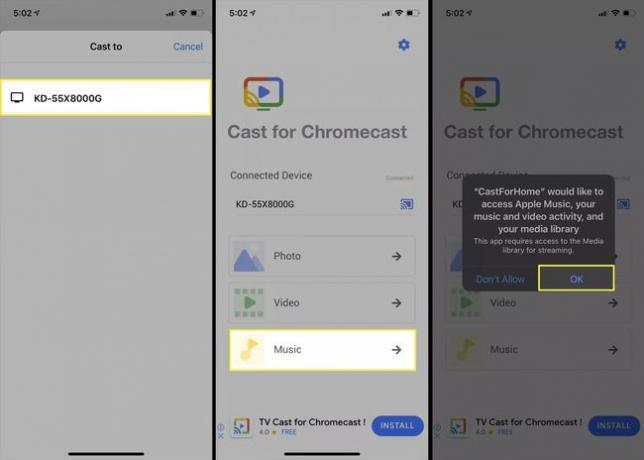
-
किसी गाने को बजाना शुरू करने के लिए उस पर टैप करें। गाना आपके टीवी पर क्रोमकास्ट के जरिए बजना शुरू हो जाना चाहिए।
यदि आप अपने iPhone और टीवी दोनों पर स्पीकर से ध्वनि का अनुभव करते हैं, तो बस अपने iPhone पर वॉल्यूम कम करें।
अपने टीवी पर Apple Music कास्ट करना बंद करने के लिए, टैप करें ढालना ऊपरी-दाएँ कोने में आइकन।
-
नल कास्टिंग बंद करो.
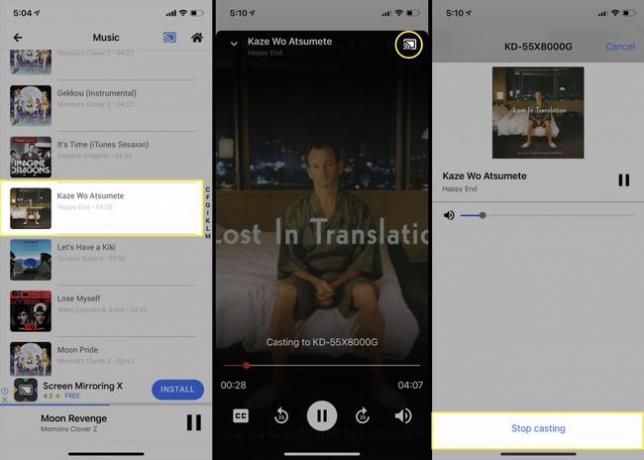
Windows, Mac और Chrome OS पर Apple Music को Chromecast कैसे करें
आप क्रोम ओएस, मैकओएस या विंडोज चलाने वाले कंप्यूटर या टैबलेट पर मुफ्त Google क्रोम वेब ब्राउज़र का उपयोग करके क्रोमकास्ट के माध्यम से ऐप्पल म्यूजिक को टीवी पर स्ट्रीम कर सकते हैं।
Google Chrome वेब ब्राउज़र खोलें, पर जाएं आधिकारिक Apple Music वेबसाइट, और लॉग इन करें।
-
ब्राउज़र का मेनू खोलने के लिए उसके ऊपरी-दाएँ कोने में दीर्घवृत्त चिह्न चुनें।
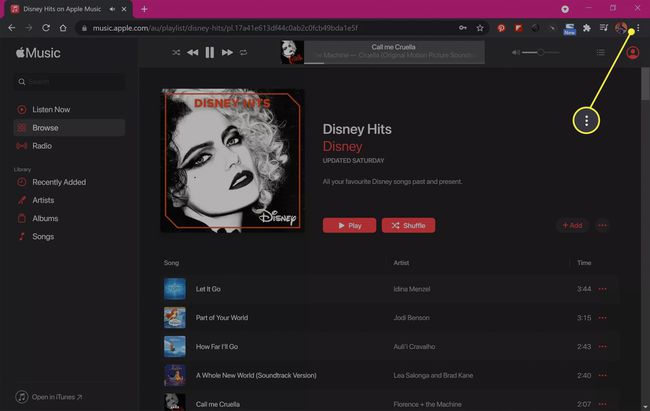
-
चुनते हैं ढालना.
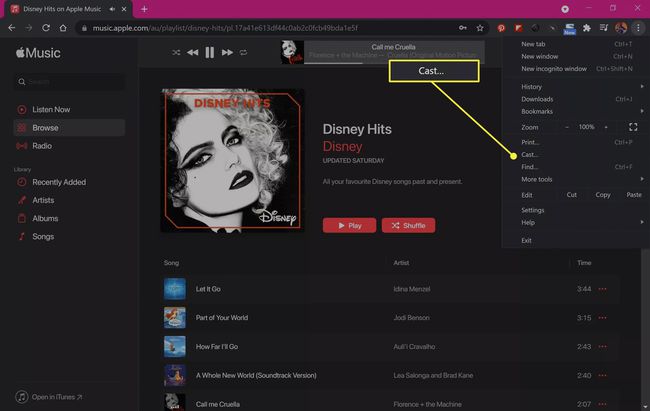
-
उस डिवाइस का नाम चुनें जिस पर आप Chromecast करना चाहते हैं।
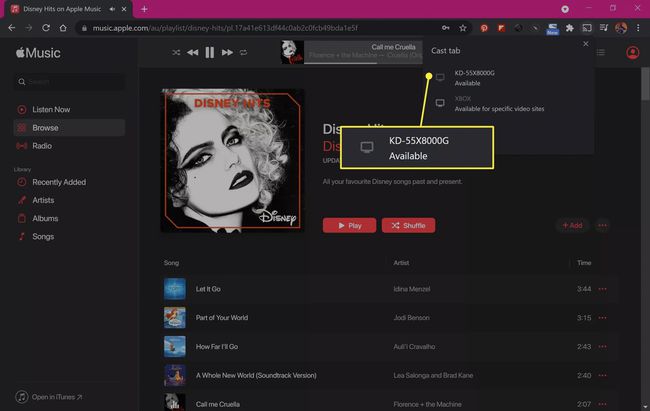
-
Apple Music वाली ब्राउज़र विंडो अब आपके टीवी पर दिखाई देनी चाहिए।
यदि ऑडियो आपके टीवी से डिस्कनेक्ट हो जाता है, तो कास्ट करना बंद कर दें और एक नया Chromecast कनेक्शन बनाएं।
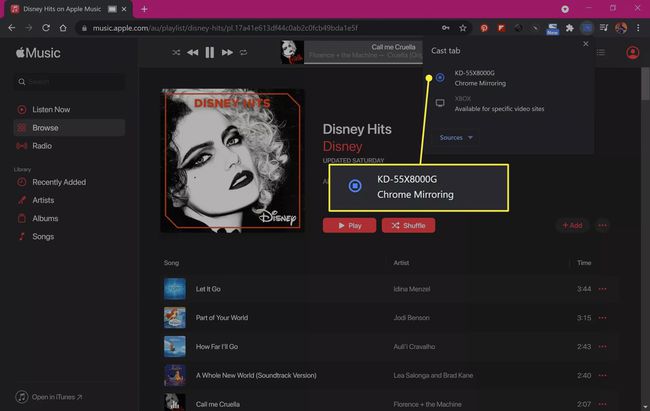
-
क्रोमकास्ट मिररिंग को रद्द करने के लिए, उपरोक्त चरणों को दोहराएं और चुनें कास्टिंग बंद करो.
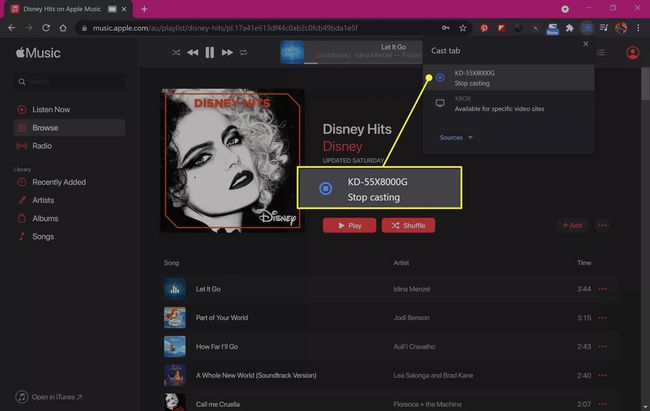
मैं Chromecast के बिना अपने टीवी पर Apple Music कैसे कास्ट करूं?
यदि आप क्रोमकास्ट का उपयोग नहीं करना चाहते हैं या ऐप्पल म्यूजिक के साथ काम करने के लिए क्रोमकास्ट प्राप्त नहीं कर सकते हैं, तो कई वैकल्पिक तरीके हैं जिन्हें आप आजमा सकते हैं।
- वायर्ड कनेक्शन का उपयोग करें. आप एचडीएमआई या अन्य संगत केबल का उपयोग करके अपने टीवी पर अपने एंड्रॉइड, आईफोन या कंप्यूटर को मिरर कर सकते हैं।
- मिराकास्ट का प्रयोग करें. मिराकास्ट एक और वायरलेस कास्टिंग तकनीक है यह विंडोज पीसी से लेकर स्मार्ट टीवी और यहां तक कि एक्सबॉक्स कंसोल तक कई उपकरणों पर समर्थित है।
- Apple AirPlay के साथ Apple Music कास्ट करें. यदि आपके पास Apple टीवी या स्मार्ट टीवी है जो इस Apple सुविधा का समर्थन करता है, तो AirPlay Apple Music को कास्ट करने का सबसे आसान तरीका हो सकता है।
- टीवी और कंसोल वेब ब्राउज़र. कई स्मार्ट टीवी और वीडियो गेम कंसोल में एक वेब ब्राउज़र होता है जिसका उपयोग आप Apple Music वेबसाइट तक पहुँचने के लिए कर सकते हैं।
सामान्य प्रश्न
-
मैं Apple Music को Roku में कैसे कास्ट करूँ?
Apple Music ऐप से AirPlay ऑडियो आइकन चुनें और कास्टिंग शुरू करने के लिए अपना Roku डिवाइस चुनें। यदि आप AirPlay डिवाइस मेनू से अपना Roku नहीं देखते हैं, तो आपको सॉफ़्टवेयर अपडेट की आवश्यकता हो सकती है। जाँच Apple की AirPlay 2 डिवाइसों की सूची या AirPlay संगतता की पुष्टि करने के लिए Roku की सहायता साइट पर जाएँ।
-
मैं Apple Music को Google Home पर कैसे कास्ट कर सकता हूँ?
Google होम ऐप खोलें और यहां जाएं समायोजन > संगीत > अधिक संगीत सेवाएं > एप्पल संगीत > खाते लिंक करें. अपना Apple Music खाता लिंक करने के बाद, आप Google Assistant से यह करने के लिए कह सकते हैं अपने Google होम पर Apple Music चलाएँ या गूगल नेस्ट स्पीकर।
